Möchten Sie Ihre CSV-Dateien von Kontakten auf Ihrem Android-Gerät importieren? Und dann können Sie die Informationen Ihrer Kontakte direkt auf Ihrem Android-Gerät finden und sich mit den Bekannten unterhalten. Das ist für Sie bestimmt günstig. In diesem Artikel können Sie sich darüber informieren, wie man CSV-Datei auf Android importieren kann.

Aiseesoft MobieSync ist eine professionelle Software zur Datenübertragung, mit der Sie CSV-Datei blitzschnell auf Ihrem Android-Gerät importieren können. Dann können wir einen Überblick über ihre Hauptfunktionen haben.
Wenn die CSV-Datei auf Ihrem Computer steht, können Sie sie mit dieser Software sehr einfach auf Ihrem Android-Gerät importieren.
Vor allem laden Sie bitte diese Software kostenlos herunter und dann befolgen Sie die untere Anleitung, um CSV-Datei auf Android-Gerät zu importieren.
Schritt 1: Verbinden Sie bitte zuerst Ihr Android-Gerät mit dem PC. Danach aktivieren Sie USB-Debugging von Ihrem Android-Gerät. Befolgen Sie die Anleitung dieser Software. Und dann wird Ihr Handy von diesem Programm automatisch erkannt.
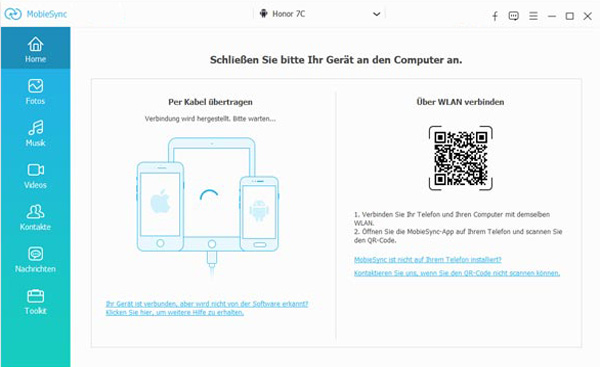
Schritt 2: Klicken Sie auf der linken Seite "Kontakte". Danach klicken Sie auf "Importieren > Aus einer CSV-Datei".
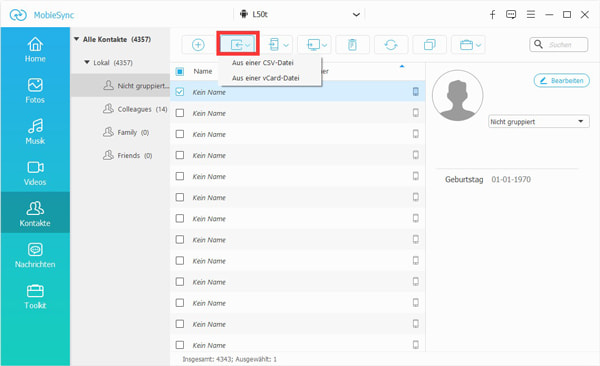
Schritt 3: Zum Schluss wählen Sie diese CSV-Datei. Dann wird die CSV-Datei vom PC auf Ihrem Android-Gerät schnell importiert. Wenn es dopplte Kontakte gibt, können Sie mit diesem Programm auch die doppelten Kontakte von Android löschen.
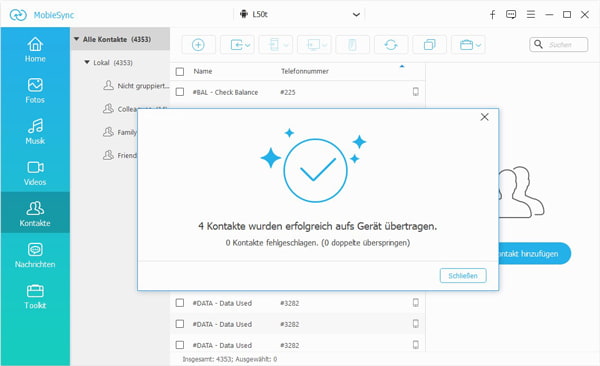
Mit Gmail können Sie es auch schaffen, CSV-Datei auf Android zu importieren. Aber es ist ein bisschen kompliziert. Dann Schauen wir mal die Anleitung.
Schritt 1: Zuerst öffnen Sie Gmail und loggen Sie ein. Dann klicken Sie auf "Google-Apps" und darin finden Sie "Kontakte" und klicken Sie darauf.
Schritt 2: In der linken Seite können Sie "Importieren" sehen. Dann tippen Sie darauf, um CSV-Datei auszuwählen und sie in Gmail zu importieren.
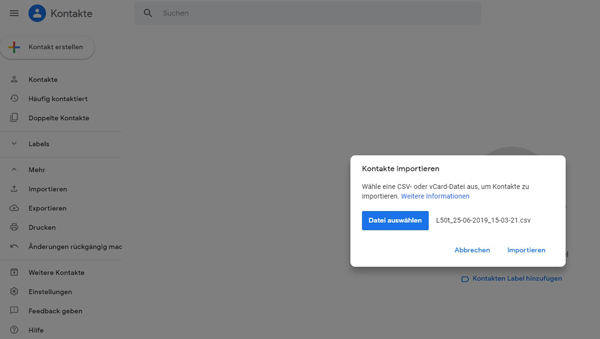
Schritt 3: Danach wählen Sie die Kontakte, die Sie gerade importiert haben. Weil Android-Gerät CSV-Datei nicht direkt erkennen kann, so müssen wir die CSV-Datei zuerst in VCF konvertieren. Dann klicken Sie auf "Exportieren" und exportieren Sie die Kontakte als "vCard" nämlich VCF-Datei auf Ihrem PC.
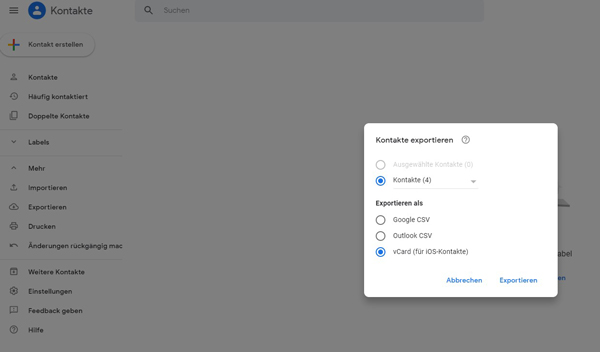
Schritt 4: Schließen Sie Ihr Handy an den PC über ein USB-Kabel an. Dann kopieren Sie diese VCF-Datei auf Ihrem Android-Gerät.
Schritt 5: Zum Schluss öffnen Sie bitte die VCF-Datei auf Ihrem Android-Gerät und es kann die VCF-Datei automatisch erkennen. Schließlich werden die Kontakte (CSV-Datei) auf Ihrem Android-Gerät synchronisieren.
Fazit
In diesem Artikel haben wir Ihnen zwei Methoden empfehlen, damit Sie CSV-Datei auf Android-Gerät übertragen können. Davon können wir leicht sehen, dass man es mit Aiseesoft MobieSync sehr einfach erledigen kann. Außerdem können Sie diese Software auch als Android Dateimanager benutzen, um Ihre Android-Dateien besser zu verwalten. Mit dieser Software können Sie auch Android Backup auf PC erstellen. Wenn Sie daran auch Interesse haben, können Sie sie kostenlos downloaden und mal ausprobieren.